我们都知道电脑硬盘有不同的分区,很多人都不知电脑硬盘如何分区。那么,电脑硬盘该如何分区呢?接下来,电脑高手会教你如何分区硬盘。
方法/步骤
1.点击我的电脑,点击鼠标右键,选择管理项。
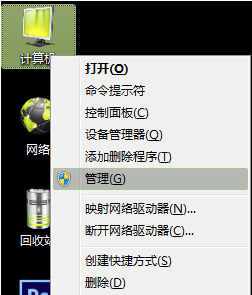
2.打开后选择磁盘管理项。

3.接下来,选择你需要分割的盘。点击鼠标右键,选择压缩卷。(这一步是为了腾出可分割空间用的)
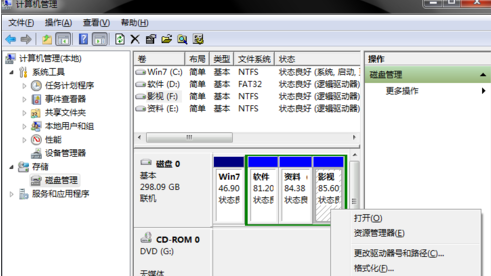
4.输入需要腾出的空间大小,可进行换算。(1G=1024M)例:如果你要增添一个10G的盘,在压缩这一步输入10240即可。点击压缩。
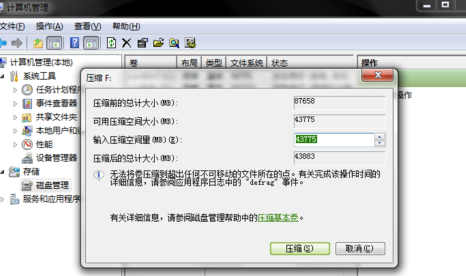
5压缩完毕后,你会发现多了一块绿盘,这一部分空间就是新盘区域了。右击新建简单卷。

6.按照向导程序,一步步安装。选择大小-硬盘名称-确认是否格式化-
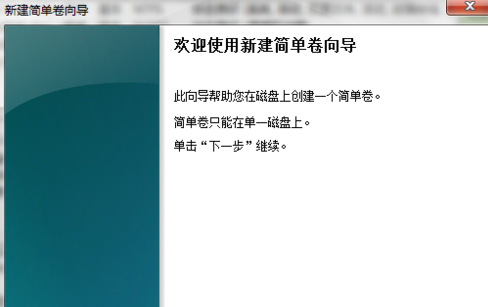
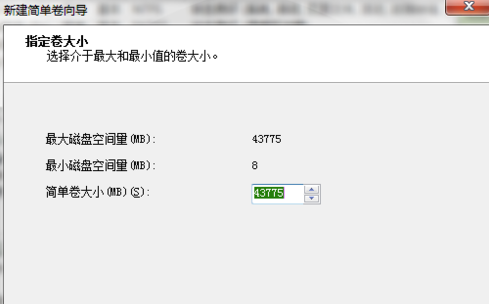
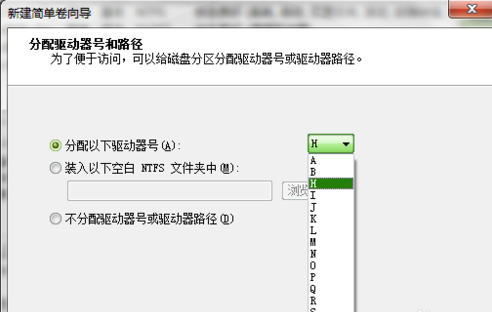
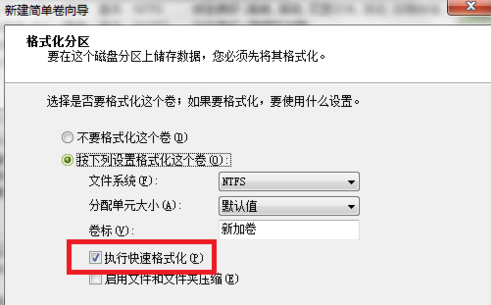
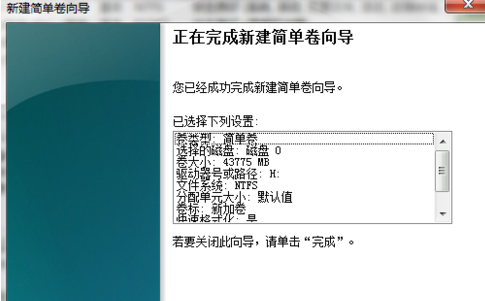
7.操作好后,你会发现已经增添了新盘。

以上就是针对电脑硬盘如何分区的方法,如果大家想了解更多的知识,欢迎登陆我们官网了解更多的资讯。
相关推荐:
最新电脑公司xp系统下载
win7系统建立VPN连接最简单好用的方法介绍
最新win8.1正式版32下载
为什么WIN10关机自动启动呢?
Copyright ©2018-2023 www.958358.com 粤ICP备19111771号-7 增值电信业务经营许可证 粤B2-20231006